您应该做什么才能更好地享受 的AVI iPhone上的视频? 在线下载一些AVI文件时,您可能无法使用iPhone上下载的视频,例如Divx电影。 实际上,这是因为iPhone仅支持MPEG-4 H.264,例如 MP4, M4V 和 MOV的。 对于这种情况,您必须将AVI文件转码为iPhone兼容格式。

为了解决此问题,您需要做的是将AVI视频转换为iPhone支持的MP4格式,甚至更好地将其转换为所需类型的iPhone。 并且本教程着重于告诉您一些可行和有效的解决方案,以将AVI视频传输到Mac上的iPhone。
当您需要在Mac上将AVI转换为iPhone时,最好的解决方案应该是Aiseesoft 适用于Mac的iPhone视频转换器。 作为Mac的多功能AVI至iPhone转换器软件,Aiseesoft Mac的iPhone视频转换器能够将视频转换为iPhone,iPhone 3G,iPod视频兼容格式,包括将AVI转换为iPhone MP4。 AVI至iPhone Mac程序还可以帮助您转换其他视频或音频文件,而不会降低质量。
主要特征:
步骤 1 下载并安装该程序
下载适用于Mac的Aiseesoft iPhone Video Converter,然后您可以根据说明安装程序。 如果您已经购买了该软件,则可以先注册该程序。 启动程序以转换AVI文件。

步骤 2 添加AVI视频文件
单击“添加视频”以导入AVI文件,您可以将AVI文件批量转换为Mac上的iPhone。 在“配置文件”选项下,您可以从向下箭头选项的列表中选择iPhone预设。 此外,您可以进入配置文件设置以自定义输出格式的高级设置。

步骤 3 查找目标文件夹
之后,您可以单击“浏览”按钮并定义一个输出文件夹,以保存输出的iPhone兼容格式。 此外,您还可以将文件直接保存到iTunes文件夹中。

步骤 4 将AVI转换为iPhone MP4
单击“开始”按钮将AVI转换为Mac上的iPhone。 您可以在几秒钟内在目标文件夹中找到转换后的电影。 之后,您可以在iPhone上使用AVI文件。 立即尝试!
为了轻松地将AVI文件转换和传输到iPhone,WALTR 2应该是一个不错的解决方案。 能够转移 MKV,AVI,MOV和MP4文件,而无需担心转换或iTunes。 此外,您可以使用简单的过程将任何视频或音频格式拖放到程序中。
步骤 1 下载并安装适用于Mac和iPhone的WALTR。 之后,您可以启动该程序并将iPhone插入Mac。 启动程序后,可以将任何视频或音频格式拖放到程序中。
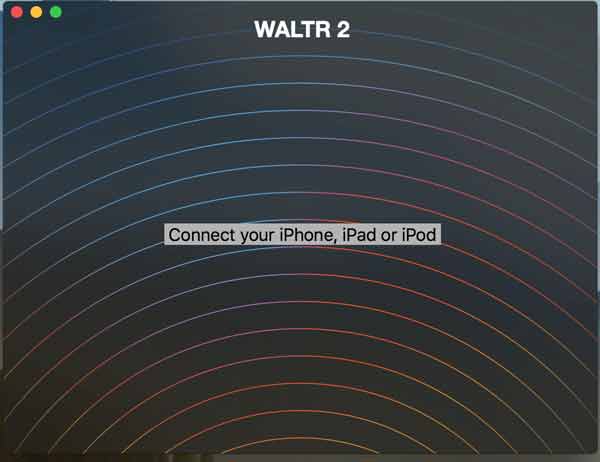
步骤 2 将所需的AVI文件拖放到iPhone中,只需将文件拖放到“将文件拖放到此处”窗口中即可。 之后,WALTR将在几秒钟内将AVI转换为Mac并将其转换为iPhone。
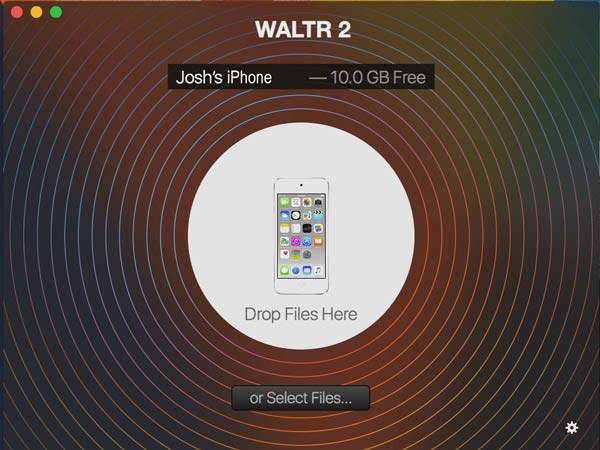
步骤 3 之后,您可以在iPhone上启动WALTR,然后可以在iPhone上欣赏AVI文件。 现在没有更多步骤了,一旦过程完成,您就可以在Mac上的iPhone上欣赏AVI文件了。
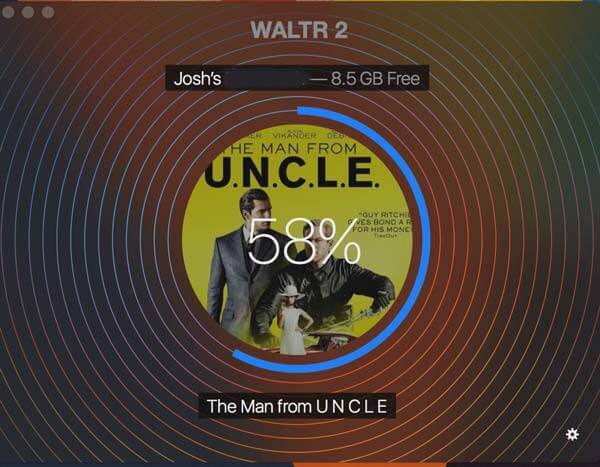
MacX 视频转换器专业版 是另一个适用于Mac的出色视频转换器,与视频转换器,压缩器,下载器,编辑器,屏幕录像机和幻灯片制作器集成在一起。 Mac多合一视频转换可以帮助您将AVI视频传输到iPhone,而不会产生太大影响。
步骤 1 下载并启动MacX Video Converter Pro后,找到目标AVI视频并将其导入到转换器中。 当您需要将多个AVI文件转换为iPhone时,可以同时添加多个视频。
步骤 2 选择“至iPhone”作为转换AVI视频的输出格式。 您还可以通过调整参数设置来更改视频质量,以获得iPhone的最佳效果。
步骤 3 完成以上所有设置后,您可以通过单击“运行”按钮开始将AVI视频转换为Mac上的iPhone。 之后,您可以将AVI同步到iPhone以欣赏电影。
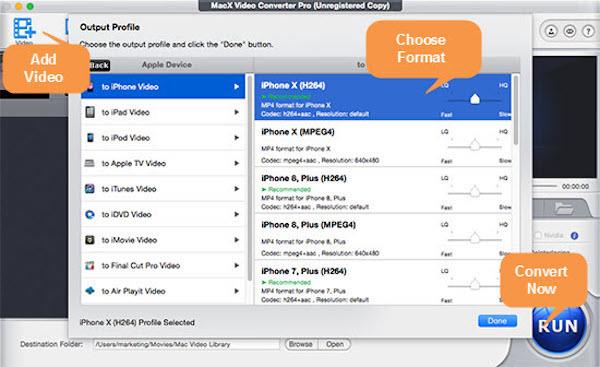
转换2mp3 是一个在线视频转换器工具。 它不仅将视频转换为 MP3 格式,而且还支持多种视频和音频格式。
步骤 1 插入AVI文件或将AVI文件的URL添加到在线视频转换器。 然后,您可以选择输出格式为“ mp4”,以便将AVI转换为iPhone兼容格式。
步骤 2 选择iPhone的最佳输出,您可以选择“标准(最大720p)”将AVI文件直接转码为所需格式。 即使您想要获得所需的结果,也可以搜索AVI文件。
步骤 3 单击“搜索并转换”以在Mac浏览器上将AVI文件转码为iPhone。 之后,您可以立即将文件同步到iPhone。 立即使用该方法在iPhone上欣赏AVI文件。
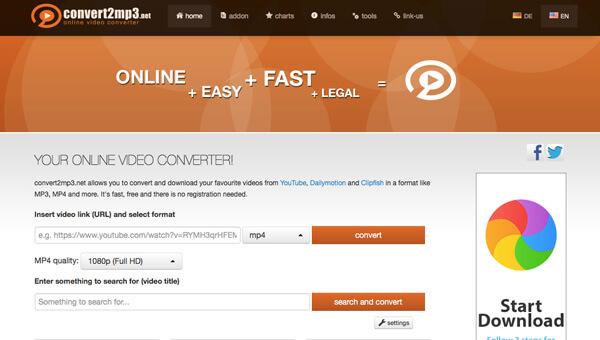
Online-convert.com 支持不同的源格式,包括音频,视频,图像,文档等。 当然,您可以通过Mac Safari和其他浏览器将AVI转换为iPhone。
步骤 1 选择“视频转换器”选项,然后您可以选择“将视频转换为iPhone”。 点击“开始”选项以转换您的 AVI文件 在Safari或其他Mac浏览器上转换为iPhone兼容格式。
步骤 2 只需从您的云存储中选择一个文件进行iPhone转换,例如Dropbox或Google Drive。 有一个选项可以剪切视频的所需部分,旋转视频甚至镜像/翻转视频。
步骤 3 单击“转换文件”以将AVI转换为Mac上的iPhone,然后还需要确认该术语。 几秒钟后,您可以将视频文件下载到iPhone中欣赏电影。
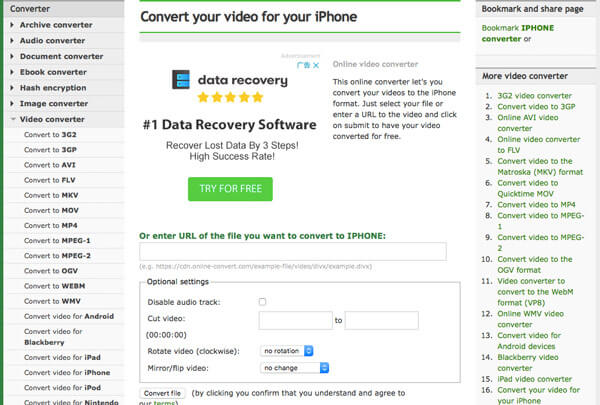
这是有关如何在Mac上将AVI视频转换为iPhone的终极指南。 上面提到的所有应用程序均易于下载且易于使用。 特别是,用于Mac的Aiseesoft iPhone Video Converter不仅可以帮助您将视频从一种格式转换为另一种格式,而且还具有强大的编辑功能。 相信我们,这个惊人的视频转换工具将永远不会让您失望! 如果您有更多关于如何在Mac上将AVI视频转换为iPhone的想法,可以在下面的评论中分享。 如果在某种程度上可以帮助您,请不要忘记与您的朋友分享这篇文章!